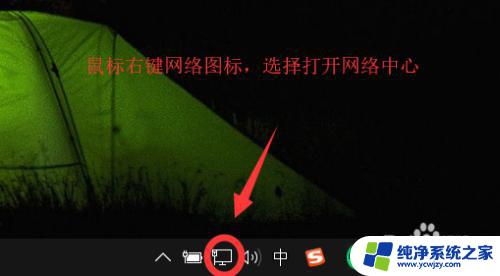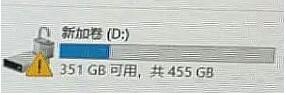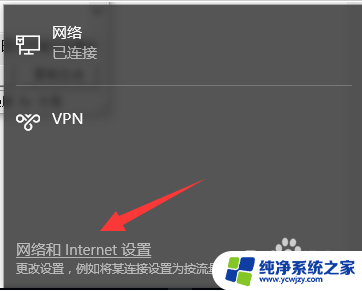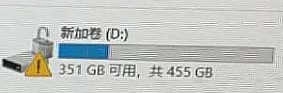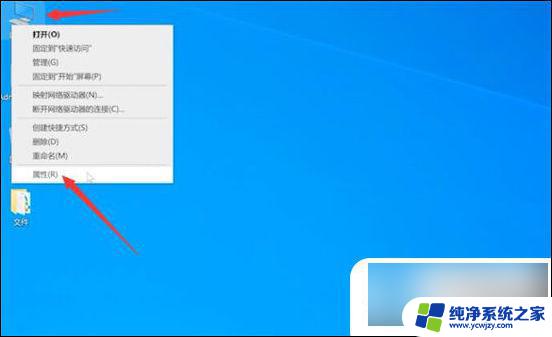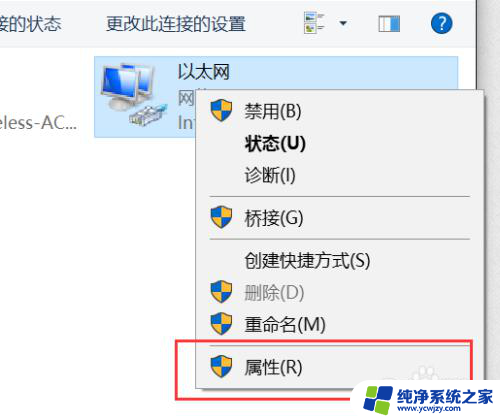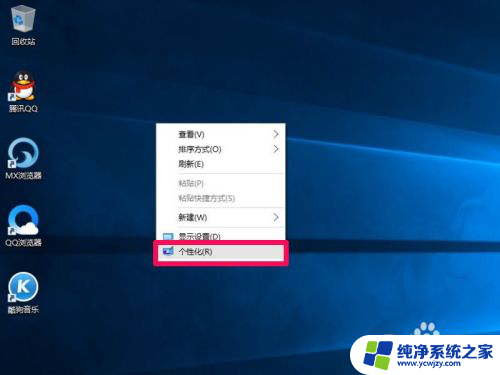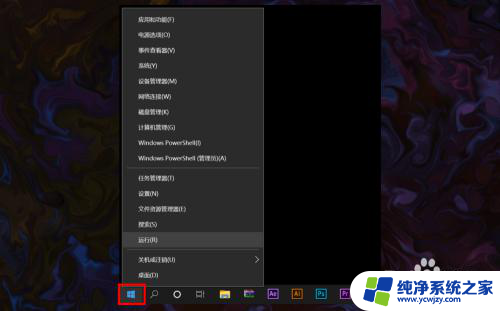电脑网显示黄色感叹号 Win10网络正常但网络图标有黄色感叹号怎么办
更新时间:2023-08-05 16:56:30作者:xiaoliu
电脑网显示黄色感叹号,当你打开电脑上的网络图标时,突然发现有一个黄色的感叹号出现在网络图标上,这可能让你感到困惑和不安,尽管你仍然可以正常上网,但这个黄色感叹号仍然让你担心是否存在一些网络问题。那么当Win10显示黄色感叹号但网络正常时,我们应该如何解决这个问题呢?在本文中我们将探讨可能的原因并提供一些解决方案,帮助你恢复网络图标的正常状态。
具体步骤:
1.鼠标右键网络图标,选择打开网路中心
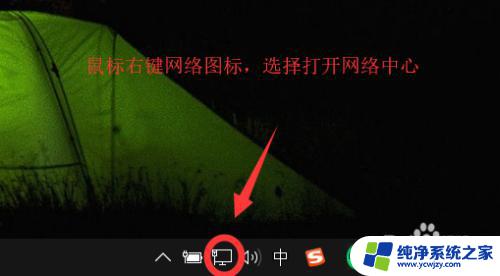
2.选择点击更改是配置选项
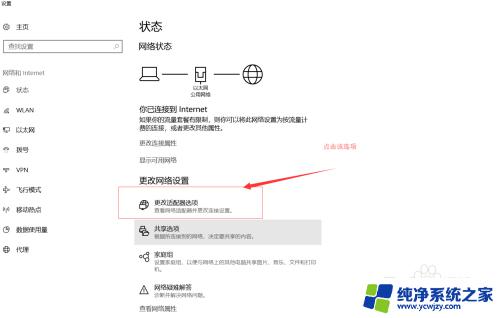
3.选择你上网的网络,鼠标右键选择属性,点击打开
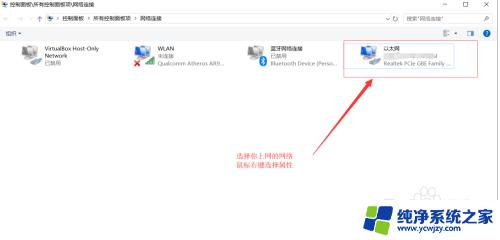
4.点击配置
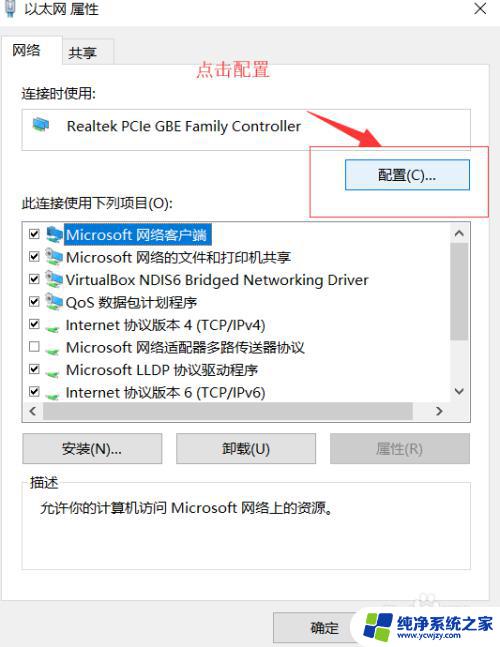
5.选择IPv4硬件校验和,把右边的值先关闭,先不关掉该选项
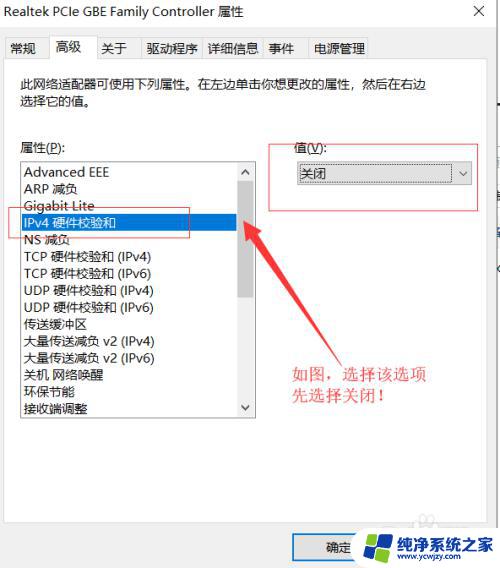
6.点击右下角的网络图标,可以看到网络显示正常。黄色叹号消失,然后再在上面的页面,把该选项的值更改回原来的值,即可
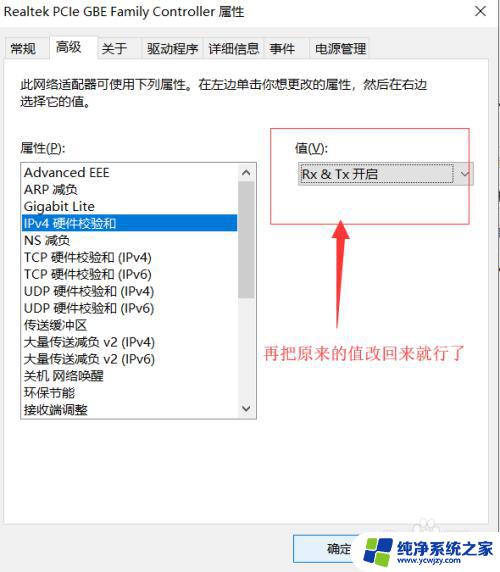
以上为电脑网显示黄色感叹号的全部内容,如果出现此现象,请根据小编的方法解决,希望这些方法对大家有所帮助。